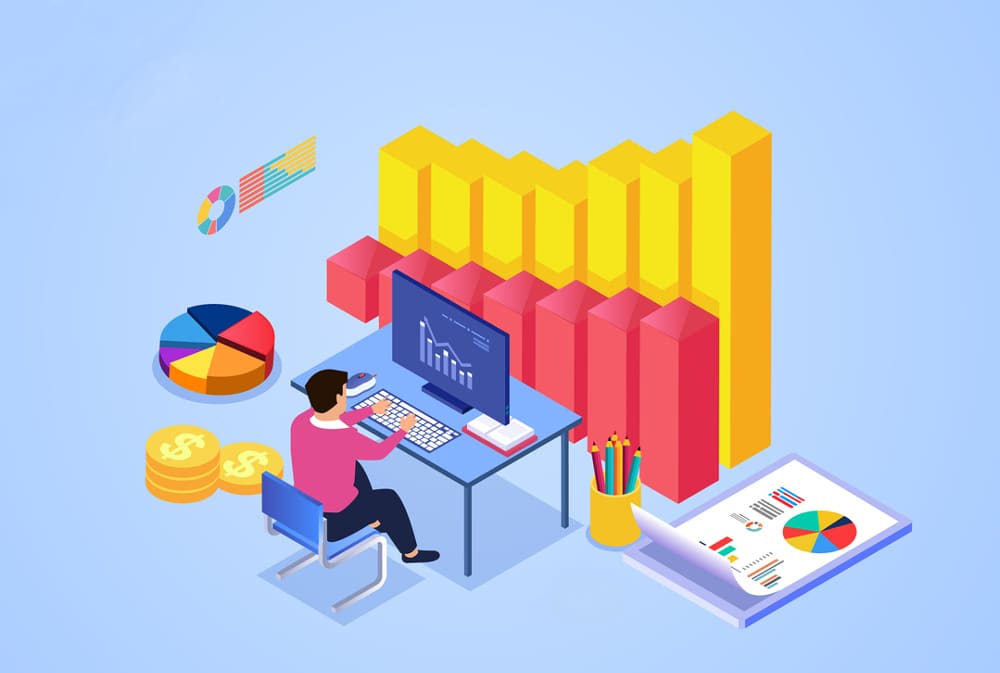アナリティクスのアクセスから自分を除外するにはどうればいんだろう?
こんな疑問にお答えします。
サイト運営にアクセス分析は超重要です。
しかしアナリティクス計測において自分や自社のアクセス比率が多いと、正確な計測と分析ができません。
サイト構築者やブロガーなど、サイト運営に携わるのであれば、初期段階から自分のアクセスは除外設定しておきましょう。

正確にIPアドレスをチェックして除外すれば、すぐに計測されなくなりますよ。
最も確実なのは「IPの除外」です。
設定も難しくはないので、ここは確実に確認しておくことをお勧めします。
まずは自分のIPアドレスを正確に確認しよう

IPアドレスとは
まずIPアドレスを調べましょう。
インターネットに接続している環境であれば、ネットで簡単に自分のグローバルIPアドレスを確認することができます。

IPアドレスって何なの??

ネット回線の「住所」的なものです。それを除外すればアクセス計測されなくなります。
IPアドレスには2種類あります。
アナリティクスへの設定ではここが重要になってきます。
IPアドレスにはIPv4とIPv6があって、IPv6方式で接続されている回線だと、v6の方で設定しないと除外されないことがあります。
| アドレス | 形式と範囲 |
|---|---|
| IPv4 | 「xxx.xxx.xxx.xxx」形式 192.168.0.1や8.8.8.8など 0.0.0.0~255.255.255.255まで |
| IPv6 | 「xxxx:xxxx:xxxx:xxxx:xxxx:xxxx:xxxx:xxxx」形式 0:0:0:0:0:0:0:0~ffff:ffff:ffff:ffff:ffff:ffff:ffff:ffffまで |
こちらの確認方法は簡単です。
ネットで無料で簡単に確認できますよ。
v4方式かv6方式かの確認
まず「IPアドレス」でググります。
すると1番上にアクセス情報【使用中のIPアドレス確認】と表示されるので、ひとまずこちらをクリックしましょう。
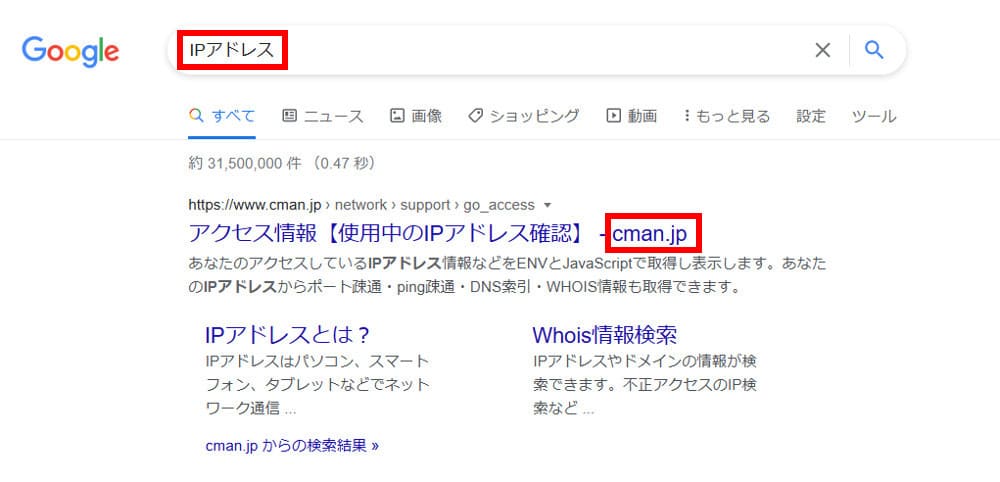
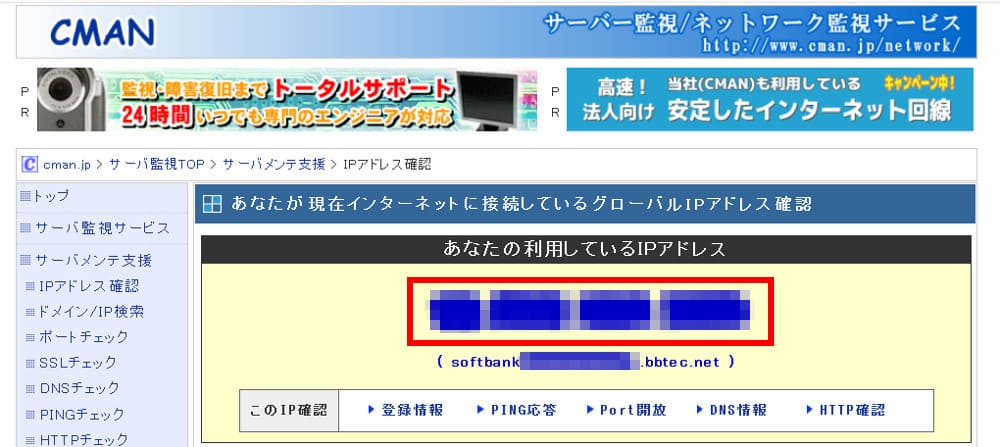
一瞬で出てきます。
この画面までなら見た事があるという人も多いのではないでしょうか。だけどここまでだとまだ不十分なんです。
ここで表示されるのはIPv4のみ
CMANではIPv6に対応していません。
もし自分の回線がIPv6方式で接続されている場合、こちらのIPアドレスを使ってアナリティクスで除外設定しても除外されません。

次にIPv6 接続性をテストしてみましょう。
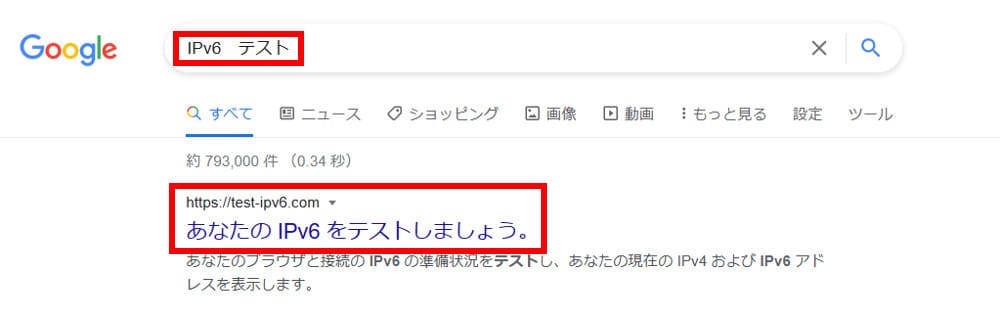
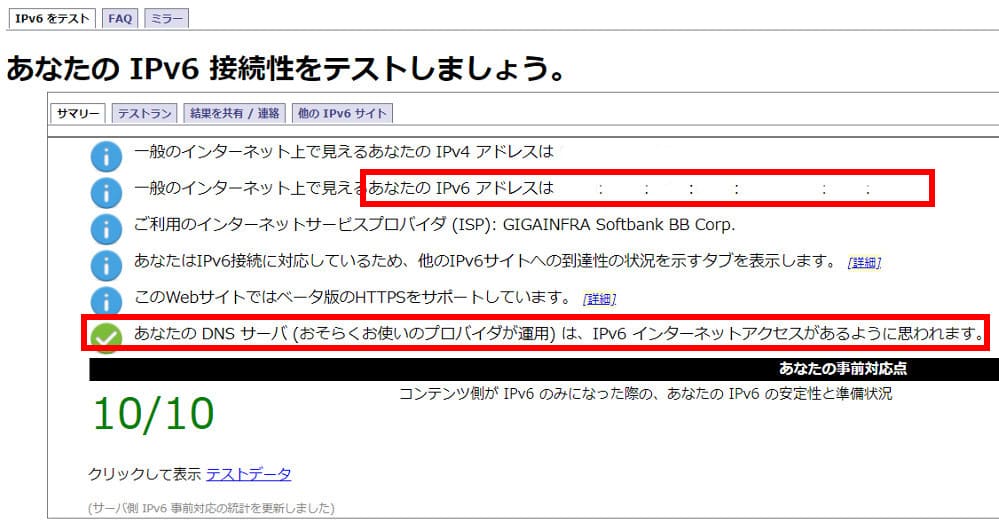
次は「IPv6 テスト」でググります。
あなたの IPv6 をテストしましょうと出てくるので、それをクリックします。
IPv4にはCMANと同じアドレスが。
そしてIPv6にもアドレスが表示されていて、最後にIPv6インターネットアクセスがあると表示されたらIPv6回線という事です。

IPv6回線の人は長い方のアドレスを使うんだね。

では次にv4とv6それぞれのアナリティクス設定方法をご紹介しますね。
アナリティクス管理画面の設定方法

調べたIPにフィルタをかける
ではIPを除外していきます。
まずはアナリティクスの画面を開きます。
①左下の「管理」
②次に「フィルタ」をクリックします
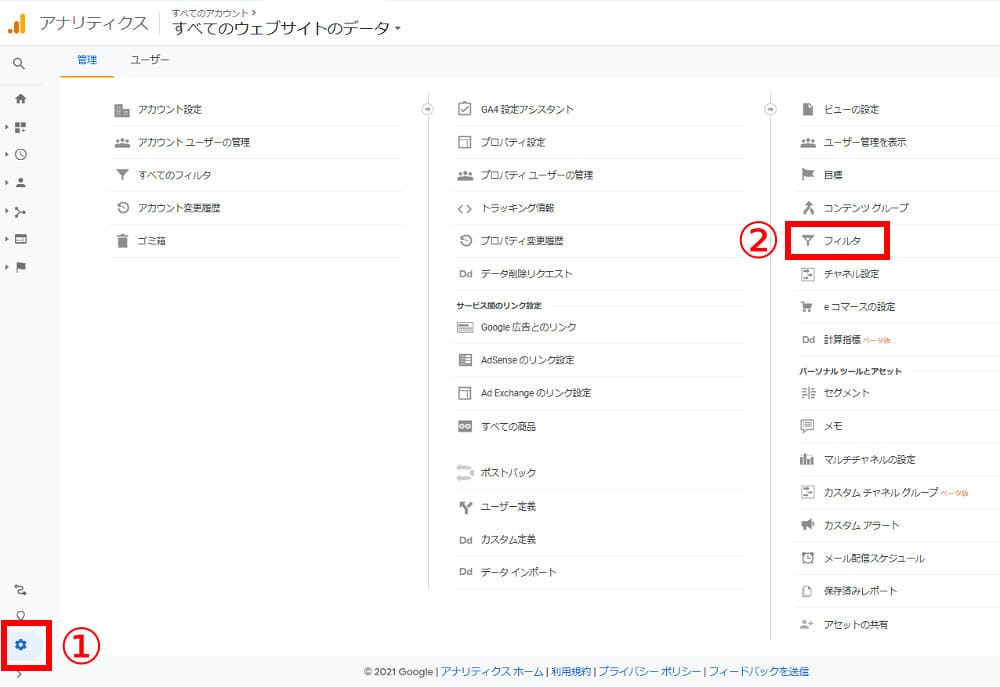
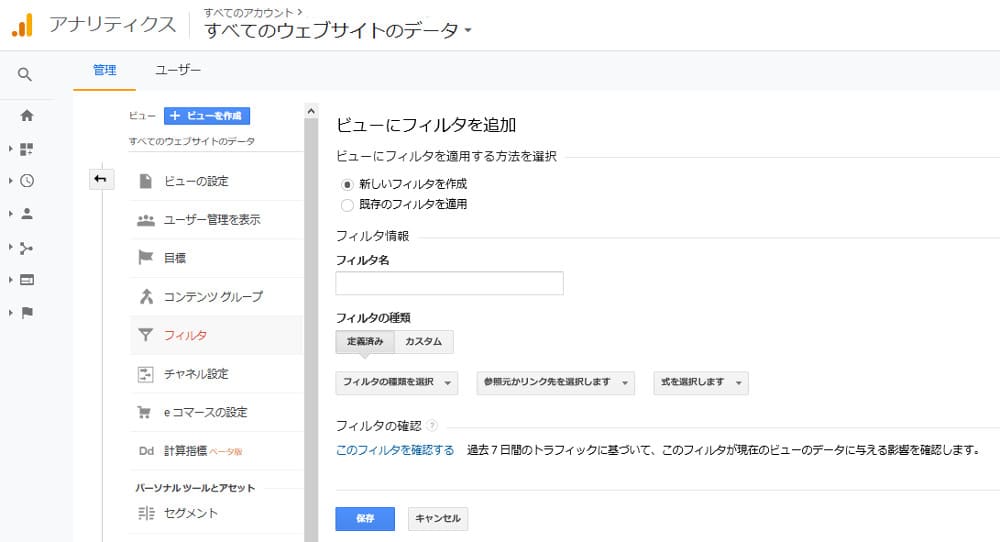
ここでフィルタを追加します。
IPv4だと表示アドレスそのまま使いますが、IPv6はアドレスの前半から4ブロックまでを使う点が異なるので注意ですね。
v4v6で入力方法が少し変わります。
下記の流れで入力して下さい。
IPv4アドレスの場合
- フィルタ名
→自社アクセス除外など、任意なので何でもOKです。 - フィルタの種類
→カスタムを選択 - フィルタフィールド
→IPアドレスを選択 - フィルタパターン
→IPv4アドレスを全てコピペ
IPv6アドレスの場合
- フィルタ名
→自社アクセス除外など、任意なので何でもOKです。 - フィルタの種類
→定義済みを選択
左から除外、IPアドレスからのトラフィック、前方が一致を選択 - IPアドレス
→前半4ブロックのみコピペ
v4アドレスはそのまま簡単です。
v6アドレスの前半4ブロックとは例えばこんな感じです。
(IPv6の例) 2001:0db8:1234:5678:90ab:cdef:0000:0000
この前半4ブロックのみ使います。
そして「前方が一致」を選択
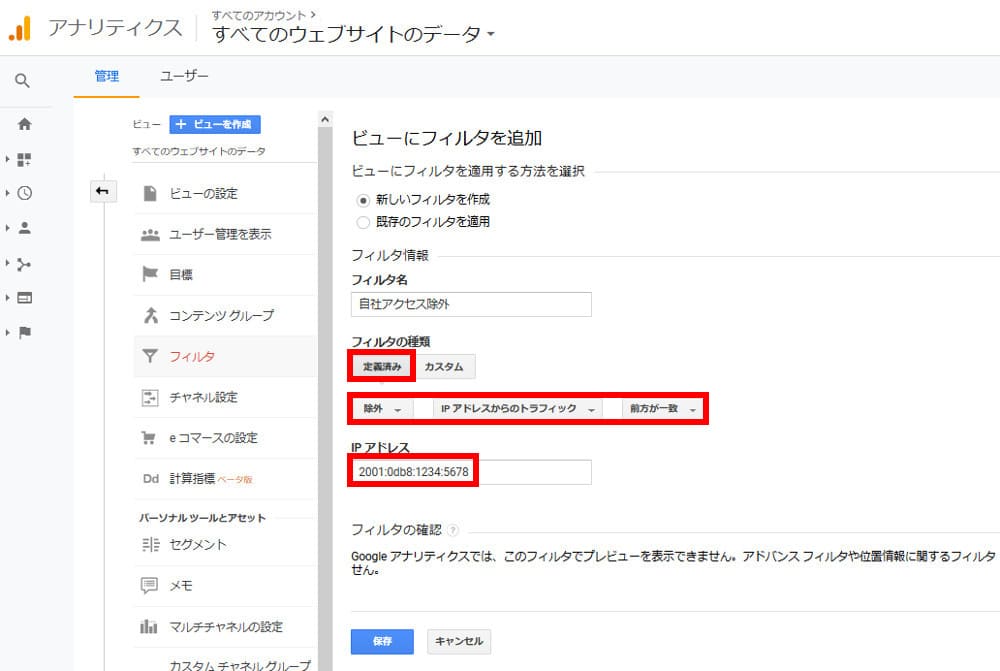
これで保存して完了です。
v4とv6では「フィルタの種類」やアドレスの入力桁数がそれぞれ異なる点に注意しましょう。
除外できたか確認しよう
フィルタを作ったら即反映されます。
実際に自分のアクセスが本当に除外されたかどうかは必ず確認しておきましょう。
1番簡単なのは「リアルタイムユーザー」ですね。自分でサイトにアクセスしても、アクティブユーザーに反映されないようになります。

まだアクセスの少ない個人ブログとかなら、自分が除外されたかどうかすぐに分かるね。
もしくはテストページでも確認できます。
既にアクセスの多いサイトであれば、他人がアクセスできないテストページ等をアップして確認してみましょう。
スマホでも確認しよう
スマホでも確認しておきましょう。
しかしPCと違って、スマホやタブレットからのアクセス除外には少し条件があります。
スマホやタブレットを自宅のWi-fi回線にてネットに接続(モバイル回線ではない)していれば、PCと同じIPアドレスになるので除外されます。

外でスマホを使う時は自宅のWi-fi回線ではないため、PCとは別のIPアドレスになるので除外されません。
ただ自宅だとほぼWi-fiですよね。
自宅でブログ記事のスマホ表示を確認する際とかは、自分のアクセス数が除外された状態でチェックできますよ。
まとめ:自分のアクセス除外は早めに設定しよう

アナリティクス導入と同時に
理想はアナリティクス導入と同時です。
企業サイトとかなら別ですが、個人サイト運営者や個人ブロガーは即設定しておくことをお勧めします。
特に個人ブログなら設定必須です。
最初は特にアクセス少ないですからね。
自分の余計なアクセスでPVが上がったように見えても意味ないです。特にブログは記事を何度もプレビューしたりしますよね。

その通りだね。今までうまく除外できなかった人もIPv6回線か確認してみればいいかもね。

IPv6の仕組みをもっと知りたい人は下記リンクを参考にしてみて下さい。
IPv6の仕組みについて
アクセス除外設定は早めに済ませましょう。
正確な計測と分析をすることが自分のブログやサイト成長につながりますよ。